eBoostr
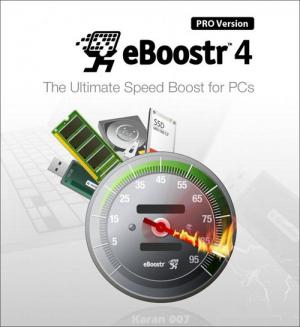 오늘 소개하는 eBoostr은 윈도 비스타(Windows Vista)에 도입된 ReadyBoost를 대치하는 프로그램이다. 다만 기능이나 성능 모두 윈도 비스타, 윈도 7의 ReadBoost 보다 낫다. 이 프로그램은 공개 프로그램이 아니다. 전문가판은 39불로 가격면에서는 상당히 비싼 유틸리티이다. 그러나 이 비용을 지불해서 괜찮을 만큼 프로그램의 성능은 뛰어나다. 이 프로그램이 지원하는 기능은 다음과 같다.
오늘 소개하는 eBoostr은 윈도 비스타(Windows Vista)에 도입된 ReadyBoost를 대치하는 프로그램이다. 다만 기능이나 성능 모두 윈도 비스타, 윈도 7의 ReadBoost 보다 낫다. 이 프로그램은 공개 프로그램이 아니다. 전문가판은 39불로 가격면에서는 상당히 비싼 유틸리티이다. 그러나 이 비용을 지불해서 괜찮을 만큼 프로그램의 성능은 뛰어나다. 이 프로그램이 지원하는 기능은 다음과 같다.
CLCL
요즘은 홈페이지에 올리는 글 보다는 블로그에 올리는 글이 많다. 이렇게 된 이유는 여러 가지이지만 가장 큰 이유는 비스타 이후로 컴퓨터를 사용하면서 팁을 쓸 만큼 문제를 발생하지 않았기 때문이다. 그래서 홈페이지에 글을 올려도 문제를 해결하는 팁 보다는 주로 프로그램에 대한 소개나 기능에 대한 소개가 많았다. 오늘도 비슷하다. 블로깅에 열심히인 것 같지만 지금 도 난 여전히 좋은 프로그램을 찾아 다니는 프로그램 헌터 중 하나다.
QAOS.com에 소개한 뒤 유명해진 프로그램도 많은데 내가 소개한 프로그램 중 지금까지 가장 잘 사용하는 프로그램은 멀티 클립보드인 CLCL이다. 판올림도 없고 비스타에서도 약간의 버그가 있지만 지금도 내가 가장 잘 이용하는 프로그램이 CLCL이다. 어제는 블로그에 알집에 대한 글을 올렸다. 글을 보면 알 수 있지만 사용된 링크는 거의 50여개 가까이 된다. 이런 링크를 달 수 있는 것은 마크다운이라는 좋은 포매터와 CLCL이라는 좋은 클립보드 유틸리티가 있었기 때문이다.
eBoostr
오늘은 조금 색다를 유틸리티를 소개하겠다. QAOS.com에서 처음 소개하는 유틸리티는 아니다. 아마 알만한 사람은 아는 유틸리티로 생각된다. 비스타에서는 ReadBoost라는 기능이 처음 소개됐다. 이름 때문에 이 기능을 이용하면 부팅 속도가 빨라지는 것으로 생각하는 사람이 많다. 그러나 이 기능을 사용해도 부팅 속도도는 그리 빨라지지 않는다. 오히려 부팅한 뒤 파일을 복사히기 때문에 일부 사람들은 더 느리다고 한다.
이 기능은 부팅 속도를 올리는 기능이 아니다. 기본적으로 부팅한 뒤 시스템의 성능을 올리는 기능이다. 나 역시 이 기능을 시험하기 위해 SLC 타입의 USB 메모리를 구입했지만 별다른 성능 향상을 느낄 수 없었다. 오늘 소개하는 eBoostr은 윈도 비스타(Windows Vista)에 도입된 ReadyBoost를 대치하는 프로그램이다. 다만 기능이나 성능 모두 윈도 비스타, 윈도 7의 ReadBoost 보다 낫다.
이 프로그램은 공개 프로그램이 아니다. 전문가판은 39불로 가격면에서는 상당히 비싼 유틸리티이다. 그러나 이 비용을 지불해서 괜찮을 만큼 프로그램의 성능은 뛰어나다. 이 프로그램이 지원하는 기능은 다음과 같다.
- ReadyBoost
ReadyBoost와 기본적으로 같은 기능을 한다. 따라서 부팅한 뒤 시스템 파일을 조금이라도 속도가 빠른 캐시에 복사, 전체적인 성능을 올릴 수 있다. 다만 ReadyBoost처럼 매체의 제한을 받지 않는다. 시스템 메모리를 사용할 수도 있고 USB 메모리, SSD와 같은 메모리 카드, 심지어 하드 디스크를 성능향상을 위한 캐시로 사용할 수 있다. - 부팅 속도 향상
이 부분은 체감할 수 있을 정도로 큰 것은 아니다. 윈도 7은 초기에 뜨는 서비스가 상당히 많다. 그러나 비스타에 비해 부팅하는 속도는 상당히 빠르다. 그 이유는 윈도 7에는 서비스 유형이 하나 더 추가됐기 때문이다. 예전에 서비스 유형은 자동, 수동, 사용 안함이 있었다. 그러나 윈도 7에는 여기에 자동(지연된 시작)이라는 유형이 추가됐다. 즉, 윈도 7은 부팅에 필요한 서비스를 최대한 줄여 먼저 기동한 뒤 나머지 서비스를 실행한다. 이렇기 때문에 윈도 7은 기존 운영체제에 비해 띄우는 서비스는 많지만 부팅 속도는 더 줄일 수 있었다. - 프로그램 우선순위
eBoostr가 ReadyBoost와 비슷한 기능을 제공하지만 더 나은 성능을 제공하는 이유는 자체 알고리듬의 우수성도 있지만 사용자가 설정할 수 있는 여러 항목에도 의존한다. eBoostr은 기본적으로 캐시다. 캐시에서 성능은 히트율에 의해 결정되며 이런 히트율을 높이기 위해 자주 사용되는 프로그램을 설정할 수 있다. 또 반대로 토런트로 내려받는 파일처럼 자주 디스크 읽기/쓰기를 반복하지만 굳이 캐시할 필요가 없는 프로그램, 파일을 따로 등록할 수 있다. - 기타
이외에 다국어 지원, 시스템 상태, 속도측정등 여러 가지 부가 기능을 제공한다. ReadyBoost 기능 때문에 구입한 SLC 타입의 USB 메모리를 경품으로 풀려고 했었다. 그러나 경품 보다는 성능 향상을 위해 사용하기로 한 것도 이 프로그램이 가지고 있는 성능 향상 효과 때문이다.
내려받기
이 eBoostr에 대한 사용법 및 eBoostr를 이용해서 시스템을 튜닝하는 방법은 따로 올리기로 하겠다. eBoostr는 기본적으로 캐시 프로그램이며 캐시 성능을 파악하기 위해 내부 유틸리티를 제공하고 있다. 일단 이 프로램을 설치한 뒤 컴퓨터를 다시 부팅해야 한다. 컴퓨터를 부팅하고 라이선스 정보를 입력한 뒤 '편집/새 캐시 장치 추가' 메뉴를 클릭하면 캐시 장치로 사용할 장치를 선택할 수 있다. 32비트 윈도에 RAM이 4G 이상이라면 시스템 메모리를 사용해도 된다. 또 나처럼 속도가 빠른 SLC 형식의 USB 메모리를 가지고 있다면 이 USB 메모리를 캐시 장치로 사용할 수 있다.
'도움말/속도 측정' 메뉴를 선택하면 eBoostr를 사용했을 때 성능과 사용하지 않았을 때 성능을 확인할 수 있다. 또 '시작/모든 프로그램/eBoostr/eBoostr 속도 측정'을 이용하면 특정 프로그램을 eBoostr를 이용할 때와 이용하지 않았을 때 성능을 측정할 수 있다. 다음은 SLC 메모리를 캐시로 사용했을 때 성능과 크롬을 5번 실행해서 속도의 평균을 구한 값이다. 캐시를 사용했을 때는 1.8, 크롬을 반복해서 실행했을 때는 2.1 정도의 성능 향상이 있는 것을 알 수 있다.


저작권
이 글은 QAOS.com에 2009년 5월 10일에 올린 ReadBoost의 대치품, eBoostr를 블로그에 올리는 것이다. QAOS.com에서 가져온 모든 글은 QAOS.com의 저작권(불펌 금지, 링크 허용)을 따른다.
Trackback
Trackback Address :: https://offree.net/trackback/2866
-
Subject : 내컴퓨터의 속도를 빠르게하자!!레디부스트
Tracked from 호환의 IT 이야기 2009/11/07 00:32 del.오늘은 윈도우시스템상에서 컴퓨터를 더욱 빨리 구동시키는 방법에 대해 찾아보던중에 레디부스트란 기능을 알게되어 포스팅을 진행하여 봅니다. XP를 쓰다가 바로 윈7으로 넘어온 저로서는(?
-
Subject : 윈도우 7 32 비트에서 4 GB 메모리 사용하기
Tracked from PC 119 2009/11/18 02:59 del.모든 32 비트 운영체제에선 좋든, 싫든 사용할 수 있는 메모리의 한계는 '4 GB' 이다. 2 진수를 사용하는 컴퓨터의 한계이다. 하지만, 현 시대에는 꼭 그런건 아니다. 여러가지 꼼수 (프로그램) 가 ?
-
Subject : 윈도우 7 스타터 에디션 배경화면 바꾸기
Tracked from PC 119 2009/11/18 02:59 del.Microsoft 에서 윈도우 7 의 보급에 너무 열을 올린 나머지, 휴대용 인터넷 머신인 '넷북' 에까지 손을 뻗쳤다. 그러면서, 상대적으로 하드웨어 스펙이 낮다는 이유를 핑계로, 이것, 저것....기능을 ?
-
Subject : 윈도우 7 USB 부팅 디스크 만들기
Tracked from PC 119 2009/11/18 03:00 del.윈도우 7 의 인기가 나날이 높아지고 있다. 그만큼, 새로운 O/S 에 목이 말라 있었고, 윈도우 비스타에 대한 실망감이 컸다는 반증일것이다. 요즘 컴퓨터 하드웨어가 발전함에 따라 운영체제 설?
Comments
-
-
dayliver 2009/11/05 21:21
무료로도 대부분의 기능을 사용할 수 있습니다.
다만 부팅 후 4시간 동안만 작동을 하기 때문에 4시간 후에 컴퓨터를 재시작 하시면 다시 재기능을 합니다.
이런 점이 불편할 줄 알았지만, 장시간 컴퓨터 사용을 막아주는 부수적인 효과도 있고 해서, 저는 앞으로도 당분간은 무료로 사용할 생각입니다.
도아님께서 추천하는 프로그램만 사용하는 것은 아니지만,
사용 중인 프로그램을 도아님께서 좋게 평가해 주시면 더 좋은 프로그램처럼 느껴지는 군요.
일종의 중독인가 봅니다. -
rice 2009/11/06 02:13
저는 ebootr보다 CLCL에 더 군침이 도네요... 클립 보드 관리 만큼 시간이 왔다 갔다 하는게 없잖아요..ㅎㅎ
평소에 포스팅 하실때 이 많은 링크 거는거 귀찮지 않을까... 생각 했는데... 다 수법이 있었군요... CLCL이라... 예전 리뷰 함 읽어 봐야 겠네요... -
보로미르 2009/11/06 02:24
이 프로그램이 올라왔군요^^;;
그동안 좋다는 소문을 듣고 레디부스트대신 메모리에 적용해서 쓰고있었는데....
활용법을 잘몰라서 고민했었습니다.
특히 토렌트캐쉬에 사용가능하다는 말씀이 와닿는군요...ㅎㅎ -
DUENAH 2009/11/08 17:19
나름대로 한참동안 (그래봤자 몇개월이지만 ^^;) 사용해오고 있는 프로그램입니다.
메인메모리가 8기가이다 보니, 그 중 2기가를 RamDisk로 잡고, eBoostr에 할당하여 사용하고 있지요.
역시 가장 큰 장점이고 주목할 부분은 어플리케이션의 실행속도가 대폭 오른다는 점이겠네요.
반대로 그동안 느낀 단점을 찾자면, 어플리케이션이 아닌 파일 단위의 캐시를 따로 할당할 수 없습니다. 이런 이유로 BerryzWebShare 나 Http File Server 와 같이 어플리케이션 로딩 후 어플리케이션이 억세스하는 파일들의 읽기/쓰기 반복작업에서 캐싱을 제대로 하질 못하는 단점이 있습니다.
eBoostr 자체적으로 캐시가 히트되고 있다는 표시를 그래프로 실시간으로 보여주기 때문에 확인한 사항입니다. 아마도 어플리케이션 본체 파일만 캐싱이 제대로 되는 듯 하더군요.-
도아 2009/11/09 09:29
어플리케이션 본체만 되는 것이 아니고 기본적으로 윈도우 기본 DLL에 대한 캐시를 하는 것입니다. ReadyBoost의 기능이죠. 그래서 기본 DLL만 사용하는 운영체제에 포함된 프로그램은 실행하는 속도가 진짜 빨라집니다. 그외의 프로그램은 프로그램 본체와 윈도 폴더에서 참조하는 것만 캐싱을 하기 때문에 아무래도 속도가 조금 느립니다. 아울러 일반 파일에 대한 캐싱은 거의 대부분의 프로그램이 지원하지 않습니다. 그런 형태의 캐싱은 캐시 프로그램이 해야할 일이 아니라 프로그램 자체에서 지원해야 하는 부분입니다.
-
-
구경꾼 2009/11/16 21:26
도아님 대단하시내요.. 거의 모든글에 일일이 답글을 다시다니요....
윈도우 7은 적어도 1년뒤에나.. 천천히...
이젠 더이상 배타판 쓰고 싶지 않습니다... -
-
-
죄송합니다. 2010/12/30 19:09
죄송합니다. 블로그를 시작한지 얼마 안되서요;
여기저기 찾아다니다 별천지를 발견한 기분으로
유익한글이라 퍼가면서; 출처를 남기면 될거라고 가볍게 생각했었네요
블로그에 걸린글은 바로 삭제했습니다. __);


Facebook